스텝 01공식 홈페이지에서 HitPaw Watermark Remover를 다운로드 합니다. 이미지/동영상 워터마크 삭제를 선택하고 파일을 드래그 앤 드롭하거나 선택을 클릭합니다.
초보자를 위한 최고의 워터마크 리무버 추천(온라인 및 오프라인 앱)

가끔은 긴급하게 사진이나 동영상을 이용하여 프레젠테이션을 해야 할 경우가 있습니다. 그래서 필요한 영상이나 사진을 다운로드할 때, 워터마크가 있다는 것을 발견할 수 있습니다. 워터마크에 영향을 받고 싶지 않기 때문에 워터마크 제거제를 사용하는 것을 선택하기 시작하겠되습니다. 다음 문장은 동영상과 사진에 찍힌 워터마크를 즉시 제거할 수 있는 워터마크 제거 도구들을 추천 할 것입니다.
파트 1: 2022년 최고의 워터마크 제거제
영상이나 사진에서 워터마크를 제거하는 데 가장 좋은 도구라고 한다면 HitPaw Watermark Remover 는 절대 실망시키지 않을 것입니다. 4가지 AI 구동 워터마크 제거 모드를 적용해 화질 저하 없이 영상과 영상상의 워터마크를 자동으로 제거할 수 있다. 개체를 강조 표시한 다음 한 번 클릭하여 삭제합니다.
- 영상에서 워터마크 제거, 흐릿하거나 품질이 저하되지 않음
- 이미지에서 워터마크, 로고, 날짜 및 시간 삭제
- 모든 동영상 및 이미지 포맷에 적용(You 포함)Tube、WebM、MP4、MOV、JPEG, BMP, ICO, TIF 등
- 초보자는 아무런 경험 없이 쉽게 입문할 수 있음
스텝 02삭제할 워터마크를 선택한 후 삭제 모드를 선택합니다.
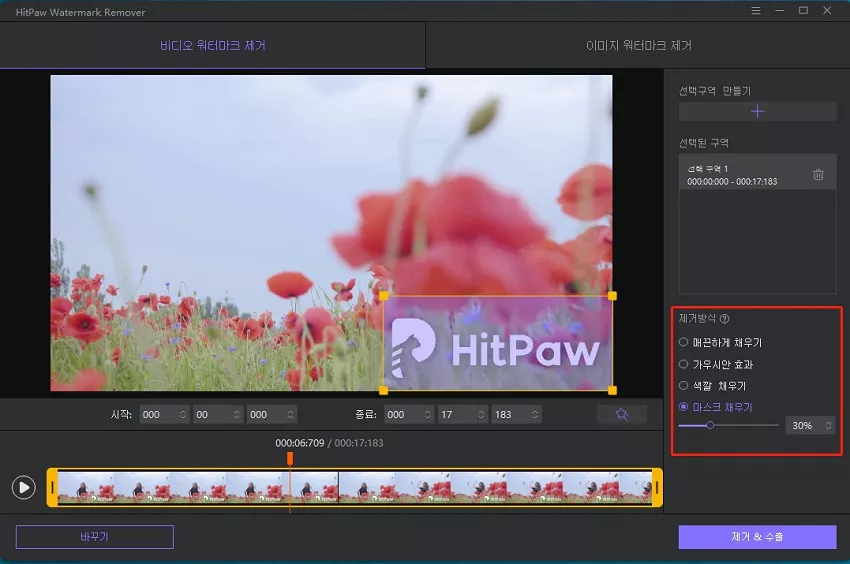
스텝 03지금 제거를 클릭하여 효과를 미리 본 다음 이미지를 내보냅니다.
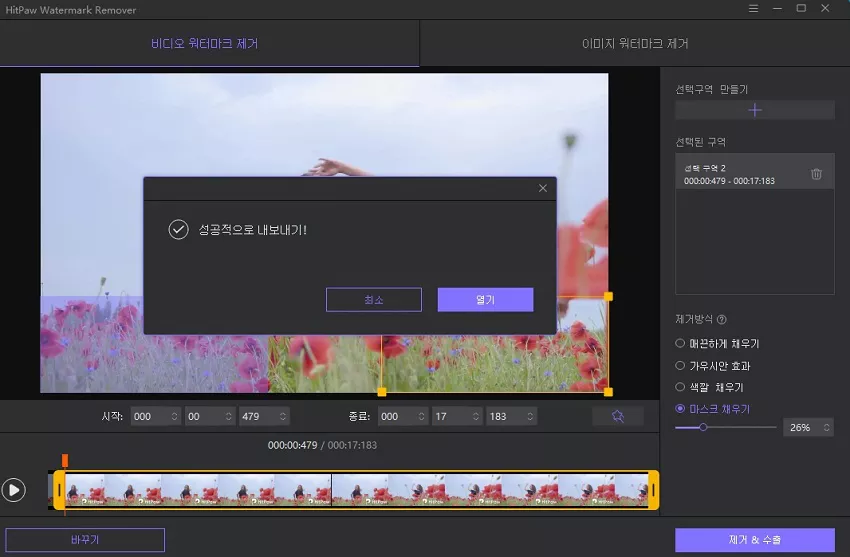
파트 2: 2022년 추천 베스트 온라인 워터마크 제거제
HitPaw Watermark Remover Online은 이미지/비디오를 업로드하고 원하지 않는 부분을 제거할 수 있는 멋진 도구이고 대부분은 무료로 이용할 수 있습니다.
1. Pixlr 워터마크 제거 - 최고의 사진 워터마크 제거 온라인
픽슬러는 워터마크를 삭제할 수 있는 이미지 편집 도구이고 흐림, 스탬프 복사, 잘라내기, 더 많은 기능 등 다양한 사진 편집 기능이 있습니다. 픽슬러는 png, jpg, WebP, PSD 등 거의 모든 이미지 파일 형식을 지원합니다. Pixlr 워터마크 제거제를 사용하면 전문적인 사진 편집기가 될 필요가 없습니다.
Pixlr을 사용하여 사진에서 워터마크를 제거하려면 다음 단계를 따라하세요~
-
1
컴퓨터의 사진 편집기를 통해 온라인으로 Pixlr을 방문합니다.
-
2
웹 페이지의 맨 위에서 "Open image"를 클릭합니다. 컴퓨터 폴더를 통해 워터마크 이미지 파일을 찾습니다.
-
3
도구 창을 확인하고 "clone stamp tool"를 클릭하고 원형 아이콘이 나타납니다.
-
4
[CTRL] 버튼을 눌러 워터마크를 지울 시작점을 선택합니다.
-
5
마우스를 사용하여 워터마크로 아이콘을 드래그하여 완전히 삭제합니다.
장점
- 다재다능적인 도구
- 무료로 사용할 수 있음
- 여러 파일 형식을 지원
단점
- 워터마크 제거 속도는 인터넷 신호 강도에 따라 달라짐
- 팝업 광고는 사용자를 방해할 수 있음
2. HitPaw 워터 마크 리무버 온라인-최고의 워터 마크 리무버 비디오 온라인
온라인에서 동영상 비침을 지울 방법을 찾고 있다면 HitPaw Online Watermark Remover 가 추천합니다. 또한, 이 온라인 워터마크 제거 프로그램은 파일의 원래 품질을 유지할 수 있으므로 소프트웨어를 다운로드하지 않는 것이 좋습니다. 짧은 시간 내에 워터마크를 제거할 수 있습니다.
-
1
HitPaw 온라인 워터마크 제거 웹 사이트로 이동합니다. 워터마크 비디오를 가져오려면 "지금 워터마크 제거"를 클릭하고 "파일 선택"을 클릭하십시오.
-

-
2
직사각형 테두리의 크기를 엠블럼의 크기와 같게 조정하고, 엠블럼의 지속시간을 타임라인에 맞게 조정합니다.
-
3
완료 후 '다운로드'를 클릭하여 로고 삭제 및 처리된 동영상을 다운로드합니다. 워터마크가 없는 로컬 장치에서 동영상을 볼 수 있습니다.
장점:
- 쉽고 무료로 사용할 수 있음
- 클릭 한 번으로 원하지 않는 워터마크를 지움
- 설치 또는 등록이 필요하지 않음
단점:
- 일괄 처리를 지원하지 않음
3. Inpaint 배경 리무버 온라인
인페인트 백그라운드 리모버 온라인은 윈도와 맥에 사진 비침을 제거하는 최적의 사진 비침 제거제 중 하나입니다. 인페인트는 영상에서도 워터마크 제거가 가능하고 다양한 이미지와 동영상 파일 포맷도 지원합니다.
-
1
Inpaint 소프트웨어를 시작하고 워터마크를 제거할 대상 이미지를 엽니다.
-

-
2
도구 상자에서 마커 도구를 클릭합니다. 마우스를 사용하여 워터마크 위로 마커 도구를 끌어 강조 표시합니다.
-
3
Erase(지우기) 버튼을 클릭합니다. Inpaint는 강조 표시된 워터마크를 제거하고 선명한 출력 이미지를 생성합니다.
장점
- 여러 비디오 및 이미지 형식을 지원
- 무료로 사용할 수 있음
- 쉬운 사용자 인터페이스를 가지고 있음
단점
- 출력 영상의 화질이 저하될 수 있음
4. 강력한 워터마크 제거기
이 watermark remover online도구는 사진과 비디오에서 워터마크 지우는 데 매우 효과적입니다. 파워소프트는 가능한 한 빨리 워터마크를 일괄적으로 제거할 수 있습니다. 여러 이미지 및 비디오 형식을 지원하므로 사용자에게 적합한지 확인할 수 있습니다.
-
1
A 파워소프트 웹사이트에서 무료 계정을 등록하세요.
-
2
워터마크 제거 도구를 사용하려면 계정에 로그인하세요.
-

-
3
대상 이미지를 소프트웨어에서 끌어서 놓거나 컴퓨터의 폴더에서 가져옵니다. 프로세스를 가속화하려면 일반 워터마크 제거기를 선택합니다.
-
4
비침 부분을 강조 표시하고 빨간색 "X" 표시를 클릭하여 지울 부분을 선택합니다.
-
5
표식 도구를 사용하여 규칙적인 모양에서 워터마크를 제거합니다. 다각형 도구는 불규칙한 모양에 가장 적합합니다. 브러시 도구는 모든 유형의 모양에서 워터마크를 쉽게 제거할 수 있습니다.
장점
- 사용자는 유료화 버전 또는 시범화 버전을 선택할 수 있음
- 세 가지 워터마크 제거 옵션을 제공
- 거의 모든 이미지 파일 형식을 지원
단점
- 등록을 필요함
- 사용자는 서비스를 계속 이용하기 위해 비용을 지불해야 함
파트 3: 영상에서 워터마크를 제거 프로그램
신뢰할 수 있는 워터마크 제거 앱은 아이폰과 안드로이드폰에 찍힌 사진에 찍힌 워터마크를 손쉽게 제거할 수 있습니다. 온라인에서 사용할 수 있는 상위 4개 동영상 워터마크 제거 앱은 다음과 같은 내용을 포함합니다.
1. Video Eraser
동영상 지우개는 영상에서 워터마크를 제거하는 도구입니다. 그러나 최신 버전은 이미지에서 워터마크를 제거하는 데도 사용될 수 있습니다. 비디오 지우개를 사용하여 그림 속의 워터마크를 삭제하려면 다음 단계를 따라하세요.
-
1
플레이스토어에서 안드로이드 동영상 지우개 앱을 다운로드합니다.
-

-
2
응용 프로그램을 실행한 후 "이미지에서 워터마크 제거"를 선택합니다.
-
3
갤러리에서 대상 이미지를 선택합니다.
-
4
이미지의 파란색 상자가 모든 워터마크 영역을 강조 표시할 때까지 누릅니다. 완료를 클릭하면 워터마크가 사라집니다.
-
3
그런 다음 출력 파일을 공유하거나 저장하도록 선택할 수 있습니다.
장점
- 비디오와 사진에서 워터마크를 제거할 수 있음
- 사용하기 쉬움
- 무료 이용
단점
- 비디오 지우개가 일부 이미지 형식을 지원하지 않을 수 있음
- 앱을 다운로드하는 데 시간이 걸릴 수 있음
2. iWatermark: 사진에서 워터마크 제거
아이워터마크는 다용도 안드로이드와 iOS에서 이미지와 텍스트를 지원하는 워터마크 툴입니다. 이 앱은 워터마크를 쉽게 만들거나 지울 수 있다.아이워터마크는 프리 버전과 프로 버전이 있습니다. 무료 버전은 아이워터마크 맞춤형 워터마크를 사용자 작업에 자동으로 추가합니다. 유료 버전은 월 2달러 미만으로 기본 워터마크를 추가하지 않습니다.
-
1
iWatermark 앱을 다운로드하여 Pro로 업그레이드 합니다.
-

-
2
그래픽 표시 옵션을 선택하고 다음 페이지에서 워터마크 내비게이션 롤러를 선택한 후 도구를 워터마크 위로 드래그한 후 빨간색 '-' 버튼을 클릭합니다.
-
3
출력 파일을 저장하거나 공유합니다.
장점
- 사용자는 Pro 또는 Payed 버전을 선택할 수 있음
- 안드로이드의 탄생과 iOS를 지원
- 이미지를 맞춤 제작할 수 있음
단점
- 무료 버전에는 많은 제한이 있음
- 워터마크가 제거되면 일부 이미지가 흐릿하게 보일 수 있음
3. Watermark Photo
워터마크 사진은 사용자에게 기본적인 워터마크 제거 도구를 무료로 제공합니다. 이미지에 로고나 저작권을 추가하는 데도 사용할 수 있습니다.
-
1
워터마크 사진을 작동시킵니다.
-

-
2
대상 이미지를 선택합니다.
-
3
지우기 워터 마크 옵션을 선택합니다.
-
4
영역 위로 마커 도구를 이동하여 워터마크 영역을 강조합니다.
-
5
Erase(지우기) 버튼을 클릭하여 워터마크를 지웁니다.
장점
- 무료 이용
- 응용 프로그램의 크기가 상당히 작다
- 등록할 필요가 없음
단점
- 워터마크 제거에 더 오랜 시간이 걸릴 수 있음
- 워터마크 제거에는 적합하지 않음
4. eZy Watermark Lite
이 프로그램은 사용자가 사용자 정의 템플릿을 생성하고 이미지에 워터마크를 추가할 수 있도록 도와줍니다. 워터마크도 대량으로 지울 수 있다. 안드로이드 및 iOS 무료 이용 및 지원합니다.
-
1
eZy 워터마크 실행 시작합니다.
-

-
2
"단일 이미지" 또는 "복수 이미지"를 선택하십시오.
-
3
필요한 그림을 가져옵니다.
-
4
드롭다운 메뉴에서 "워터마크 삭제"를 선택합니다.
-
5
워터마크를 삭제할 영역으로 커서 아이콘을 드래그합니다. [완료]버튼을 누르면 워터마크가 삭제됩니다.
장점
- 워터마크의 일괄 제거 및 추가를 지원
- 무료로 이용
- 사용자가 워터마크를 추가할 수 있는 템플릿 만들기
단점
- 무료 버전에는 광고가 뜬다
자주 묻은 질문:
Q1. 사진에서 워터마크 지우는 건 불법인가요?
이미지를 원제작자의 지적재산권으로 법률상 인정하는 경우 이미지에서 워터마크를 삭제하는 것은 위법합니다. 이미지상의 워터마크를 삭제하면 이미지 편집의 법적 결과가 되지 않고 개인용으로만 사용할 수 있습니다.
Q2. 틱톡 워터마크 제거 가능한가요?
틱톡 이미지나 영상에는 항상 워터마크가 붙어있어요. 위에 나열된 도구를 사용하여 TikTok에서 동영상에서 워터마크를 지웁니다.
결론
서류상의 워터마크를 삭제하면 당신에게 법적 소송을 제기할 수 있습니다. 이런 상황이 발생하지 않도록, 워터마크가 이미 삭제되었는지 확인하세요. 사진과 영상은 광고와 같은 상업적 용도로 사용되지 않습니다. 오히려 이런 이미지를 개인적인 오락이나 친구와 공유하는 용도로만 활용합니다. 워터마크 제거 전문 프로그램을 원한다면 HitPaw Watermark Remover를 추천드리고 만약 데스크톱을 사용하지 않으려면 HitPaw Watermark Remover Online를 선택할 수도 있습니다. 두 가지 프로그램을 모두 간단한 처리를 제공하므로 시간이 거의 걸리지 않습니다. 한 번 사용해 보세요!






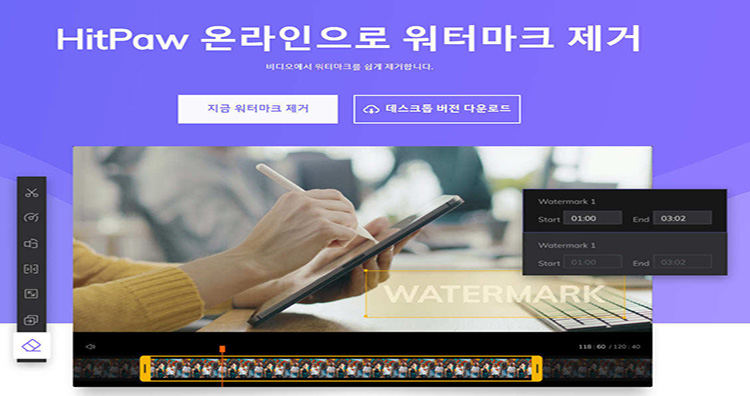
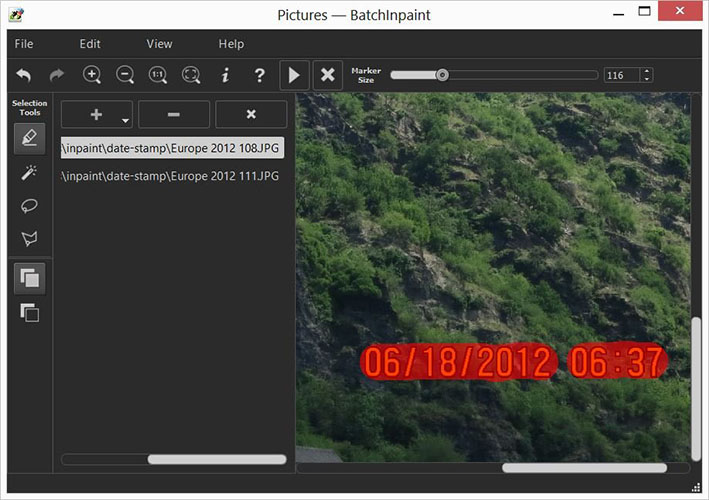
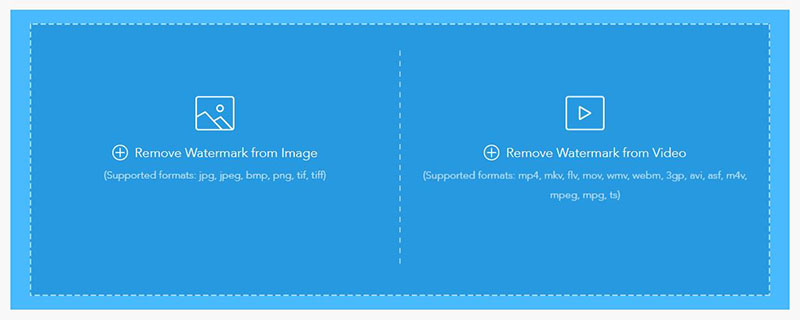
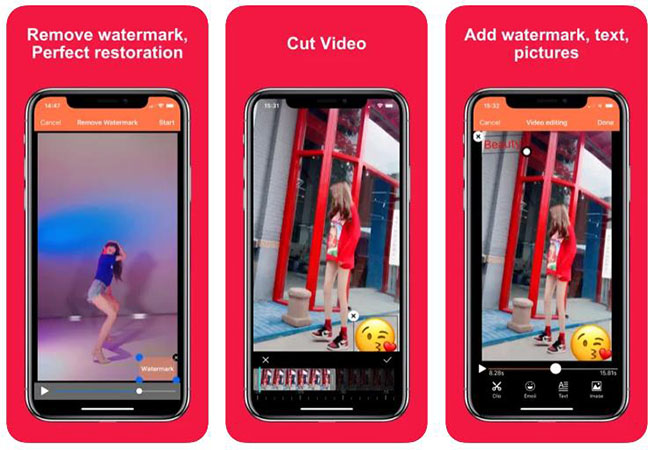
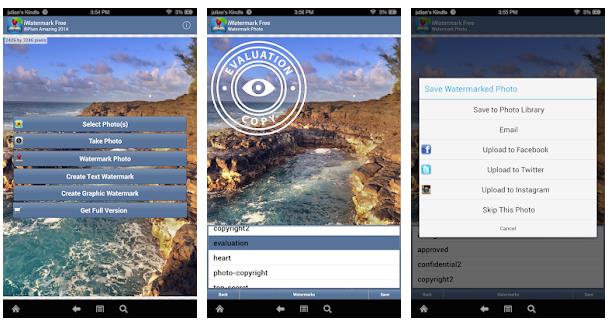
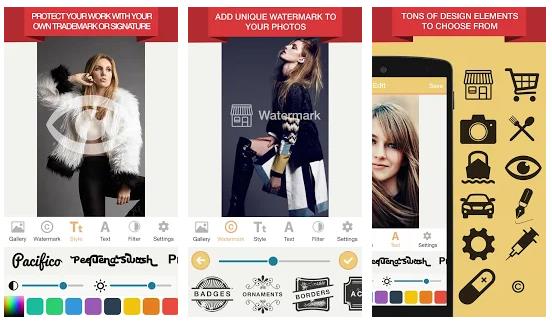
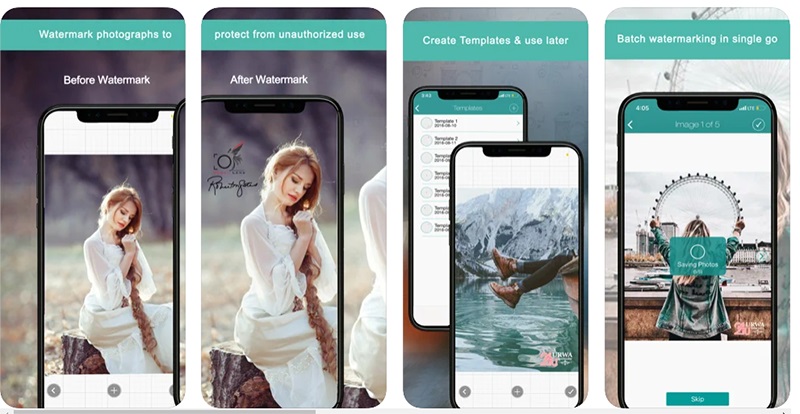







여기에서 토론에 참여하고 의견을 공유하세요.
코멘트를 남겨주세요
HitPaw 기사에 대한 리뷰 작성